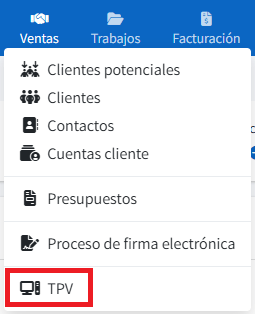Fixner posee su propio TPV, y para poder activarlo, debes comunicarte con nuestro canal de soporte llamando al teléfono (+34) 965020127 o vía email a soporte@fixner.com.
Una vez activado, procederemos a configurarlo, y para ello seguiremos los siguientes pasos:
- Haz clic sobre el icono de tu usuario (lado superior derecho).
- Haz clic en Configuración en el submenú que se ha desplegado (Recuerda que debes ser «Administrador» para acceder a dicha opción).
- Busca el bloque TPV.
En este bloque, encontraremos todos los parámetros que nos permitirán configurar y personalizar el funcionamiento de nuestro TPV.
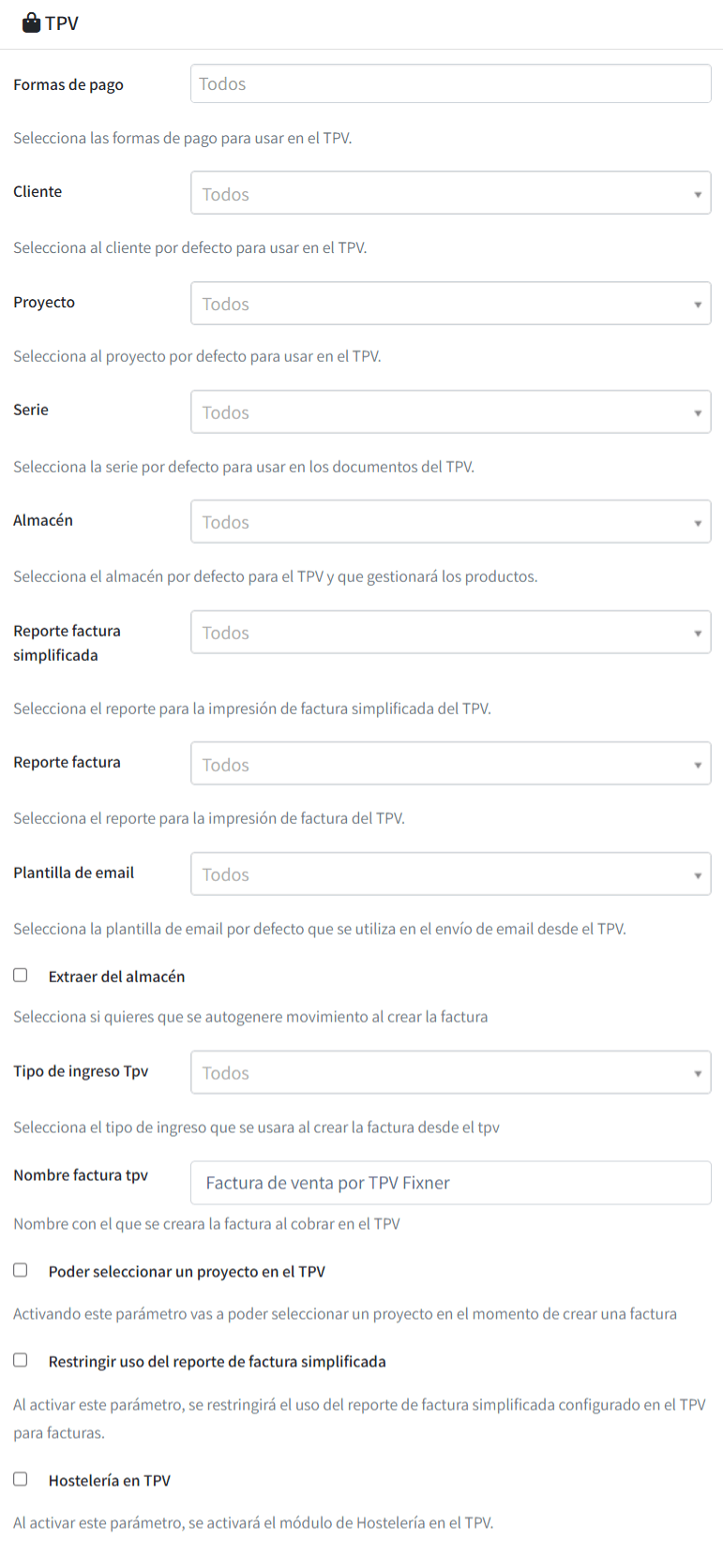
Ahora, veremos cada parámetro y analizaremos su funcionamiento.
- Formas de pago: Mediante este campo podremos personalizar la forma de pago que se podrá utilizar exclusivamente en el TPV.
Si necesitas personalizar las formas de pago, visita nuestra guia de como crear tus formas de pago mediante este enlace. - Cliente: Este parámetro permite definir un cliente predeterminado al que se asignarán automáticamente las ventas realizadas.
Esta opción suele utilizarse en operaciones de venta simplificadas, como las que se realizan directamente desde el punto de venta, donde todas las ventas deben registrarse bajo un cliente específico para su correcta contabilización posterior. - Proyecto: Este parámetro te permitirá agrupar todas las ventas y documentos realizados por el TPV en un proyecto específico, por lo que gracias a esto, podrás realizar lecturas y obtener estadísticas de las ventas directamente a nivel proyecto.
- Serie: Mediante este parámetro, podremos definir una serie específica para el TPV, para que todos los documentos que se generen desde este, apunten exclusivamente a la serie seleccionada.
Para crear una serie, simplemente ingresa al siguiente enlace. - Almacén: Nos permitirá definir el almacén predeterminado en donde Fixner realizará los movimientos de inventario al momento de realidad las ventas.
Para crear un almacén, simplemente ingresa al siguiente enlace. - Reporte factura simplificada: Nos permite definir cuál será el reporte o modelo de impresión que utilizaremos al momento de imprimir el comprobante de una venta simplificada, también llamado «Ticket«.
- Reporte factura: Nos permite definir cuál será el reporte o modelo de impresión que utilizaremos al momento de imprimir una factura.
- Plantilla de email: El TPV de Fixner permite enviar la factura de venta por correo electrónico directamente desde el propio entorno de trabajo. Además, es posible añadir un texto predeterminado o “plantilla” al mensaje, lo que facilita el envío de la factura adjunta al cliente de forma rápida y personalizada.
Para crear una nueva plantilla de email, simplemente ingresa al siguiente enlace. - Extraer del almacén: Al activar esta opción, se establece por defecto que, al realizar una venta, los productos se extraerán automáticamente del stock. Como resultado, Fixner generará de forma automática el albarán de entrega correspondiente en el momento de completar la venta.
- Tipo de ingreso TPV: Esta opción nos permite seleccionar a que tipo de ingreso asociaremos las operaciones realizadas mediante el TPV, para crear mas tipos de ingreso simplemente ingresa al siguiente enlace.
- Nombre factura TPV: Este campo permite definir el nombre con el que se emitirán las facturas de venta generadas desde el TPV. Gracias a ello, podrás identificar fácilmente, a simple vista, cuáles han sido emitidas mediante este canal.
- Poder seleccionar un proyecto en el TPV: Activando este parámetro vas a poder seleccionar un proyecto en el momento de crear una factura.
- Restringir uso del reporte de factura simplificada: Al activar este parámetro, se limitará el uso del informe de «factura simplificada» exclusivamente al TPV, evitando que pueda utilizarse por error en otros entornos fuera del terminal de punto de venta.
- Hostelería en TPV: Al activar este parámetro, se activará el módulo de Hostelería en el TPV. (Aun en desarrollo).
Una vez configurado, podremos abrir nuestro TPV ingresando al menú principal y seleccionando la opción TPV.